Apple IDを変更するとどうなる?
Apple IDを変更する際の注意点は何ですか?
Apple IDを変更する際にデータをそのままにしておくとどうなりますか?
結論から言うと、Apple IDを変更すると最悪の場合データが削除される可能性があります。
消去される可能性のあるデータの具体例として、以下のようなものがあります。
- 写真
- 電話やメールの連絡先
- メモなどの情報
- LINEのトークデータ
- サブスクやクレジットカード情報
上記の内容を見るだけでも、Apple IDを変更しただけで私生活に影響が出かねませんね。
私生活に影響を出さないためにも、Apple IDを変更する際は写真やアプリデータのバックアップを必ず行い、クレジットカードやサブスクの情報などは事前に端末から一度削除することをおすすめします。
今回の記事では、Apple IDを安全に変更する方法について解説します。
記事を読むことで、クレジットカード情報やLINEのトークデータなどを守りつつApple IDを変更できるので、ぜひ参考にしてください。

Apple IDを変更するとどうなる?データをそのままにしておくと削除されることも
Apple IDを変更すると、iCloudに保存されている一部のデータが端末から消える可能性が高いです。
Apple IDはiCloudの利用やデバイス間の同期に深く関係しており、変更時に正しく対応しないとデータが見えなくなったり削除される可能性があります。
また、写真、連絡先、メモなどの情報は、IDを変更した時点で端末からアクセスできなくなる可能性も。

したがって、Apple IDを変更する際は様々な情報を慎重にバックアップを取得したりしなければなりません。


Apple IDを変更することで起こるリスク
Apple IDは何もせずに変更すると起こる具体的なリスクは以下の通りです。
- iCloudデータ(写真など)が取り出せなくなる
- LINEにログインできなくなる可能性も
- ゲームアプリなどが起動しなくなる可能性がある
- サブスクが使えなくなる可能性も
- クレジットカード情報が紐づかない
Apple IDを変更すると、データが取り出せなくなったりサブスクが利用できなくなったり、生活に弊害が起きる可能性があります。
次の見出しから詳しく紹介するので、Apple IDを変更しようと考えている方はぜひ参考にしてください。
iCloudデータ(写真など)が取り出せなくなる
Apple IDを変更すると、iCloudに保存されていた写真や動画、連絡先などのデータが取り出せなくなります。
iCloudはApple IDと密接に連携しており、IDを切り替えると現在のクラウドデータにアクセスできない状態となってしまいます。
ローカル保存していない写真やメモ、カレンダー情報は端末から非表示となり、操作上は消えたように見えるのです。
Apple IDを切り替える前に、iCloudを利用しているすべてのデータが一時的に見えなくなることを覚えておいてください。
LINEにログインできなくなる可能性も
Apple IDを変更すると、LINEにログインできなくなる可能性があります。
LINEはApple IDと連携して本人確認を行っているため、IDを切り替えると再ログインが必要となるケースがあるのです。
特に、引き継ぎ設定を事前に済ませていない場合は注意が必要で、トーク履歴や購入済みスタンプ、友だちリスト、設定情報などが消えてしまうリスクがあります。
Apple IDの変更は、LINEの利用にも影響を及ぼすという点を事前に把握しておいてください。
ゲームアプリなどが起動しなくなる可能性がある
Apple IDを変更すると、一部のゲームアプリが起動しなくなることがあります。
Apple IDはゲームのアカウント認証や課金情報とひもづいているケースがあり、IDの切り替えによって正常に認証できなくなることがあるのです。
これにより、セーブデータが読み込めなくなったり、購入済みアイテムが使えなくなる可能性があるので、アプリの動作に支障が出る場合があることをあらかじめ理解してください。
サブスクが使えなくなる可能性も
Apple IDを変えると、Apple MusicやiCloudストレージなどのサブスクリプションが使えなくなる可能性がある点に注意してください。
これらのサービスはApple IDと直接ひもづいており、IDを切り替えると契約情報が新しいIDに引き継がれません。
支払い方法が無効になることで、次回更新時に自動的にサービスが停止されるケースもあります。
音楽ライブラリが再生できなかったり、iCloudの保存容量が初期状態に戻るほか、写真やファイルが同期されなくなる影響も考えられます。
Apple IDを変更する前に、サブスクの機能が一時的に使えなくなる影響があることも考慮してください。
クレジットカード情報が紐づかない
Apple IDが変わると、それまで登録していたクレジットカード情報が新しいIDに引き継がれません。
Apple IDは支払い情報と連携しており、IDを切り替えることで既存のカード情報が無効になるケースも。
この影響により、App StoreやiTunesでの決済ができなくなり、アプリ内課金やサブスクリプション更新時にエラーが発生することがあります。
再度クレジットカード情報を登録するまで、すべての支払い処理が停止される状態となるのです。
Apple IDを変更する際は、クレジットカードの支払い関連の機能が一時的に使えなくなるので注意してください。
Apple IDを変更する前にすべきこと
Apple IDを変更する時にしかるべき対策をしないと、ご自分の思い出となる写真や大切なクレジットカード情報が消去されるリスクがあります。
上記のような事態を招かないためにも、以下の5つの対策をとるようにしてください。
- iCloud内にあるデータ(写真など)のバックアップ
- アプリデータの引き継ぎやバックアップ
- サブスクの解約
- 2段階認証のチェック
- クレジットカードの連携解除
写真などのデータのバックアップやサブスクの解約、クレジットカードの連携解除などやるべきことが沢山ありますので、一つ一つ確認しながら進めてください。
iCloud内にあるデータ(写真など)のバックアップ
Apple IDを変更する前には、iCloudに保存されている写真や連絡先、メモなどのデータを確実にバックアップしておく必要があります。
Apple IDを切り替えると、iCloudとの同期が外れてクラウド上の情報にアクセスできなくなることがあるからです。
特に、端末に保存されていないファイルや写真は表示されなくなり、データが消失したように見えることがあります。
iCloud内のデータは、事前にMacBookに保存するか、USBなどの外部ストレージに移しておくと安心です。
Apple IDの変更を行う前に、大切なデータを保護する準備を忘れずに行ってください。
アプリデータの引き継ぎやバックアップ
Apple IDを変更する前には、アプリごとのデータを事前にバックアップや引き継ぎ設定しておく必要があります。
IDの変更によってアプリの認証が外れ、ログインができなくなったり、保存データが初期状態に戻るケースがあるためです。
LINEは引き継ぎコードの発行が必要で、ゲームアプリはSNS連携やユーザーIDの登録がなければ、セーブデータが消失する可能性があります。
一部のアプリではクラウド保存が未対応のため、設定情報や履歴なども含めて確実に保護できるよう確認しておいてください。
利用中のサービスごとに保存方法を調べ、Apple ID変更の前にすべての準備を終えておいてください。
サブスクの解約
Apple IDを変更する前には、現在契約中のサブスクリプションを必ず確認しておく必要があります。
Apple IDにひもづいたサブスクは、IDを切り替えると契約状況の確認や解約ができなくなる場合があるためです。
Apple MusicやiCloudストレージ、Apple TV+、アプリ内の定期購読などは、旧IDでしか管理が行えず、変更後は自動更新を止めることが難しくなります。
継続課金による無駄な出費を防ぐためにも、変更手続きの前に契約中サービスの一覧を確認し、不要なサブスクは必ず解約しておいてください。
2段階認証のチェック
Apple IDを変更する前には、2段階認証の設定状況をあらかじめ確認しておく必要があります。
Apple IDには本人確認のための認証コードが求められますが、信頼済みデバイスや登録済みの電話番号が使えないと、ログインできない可能性があるからです。
IDの変更後に新しい端末や設定でログインを試みた際、認証コードを受け取れなければ手続きが停止してしまいます。
さらに、古いデバイスが手元にない場合は、認証コードの再取得が困難になります。
Apple IDをスムーズに移行するためにも、事前にすべての認証手段が正しく機能するかを確認してください。
クレジットカードの連携解除
Apple IDを変更する前には、現在登録しているクレジットカードの情報を解除しておく必要があります。
支払い方法はApple IDに直接ひもづいており、古いIDにカード情報を残したままだと課金が続いたり、セキュリティ上の問題が発生する可能性があるためです。
App StoreやiCloudの料金、ファミリー共有の支払いなどが対象となり、意図しない引き落としや管理不能な課金が発生するリスクもあります。
Apple IDを変更する前に、使用予定のないアカウントからカード情報を削除し、不要なトラブルを防止してください。
Apple IDのメールアドレス変更方法
Apple IDを変更する際にすべき対策を行った後は、いよいよメールアドレスの変更を行います。
Apple IDのメールアドレスの変更方法は以下の2つです。
- Apple公式で変更
- iPhoneの設定画面から変更
手順をそれぞれ詳しく解説しますので、ぜひ参考にしてください。
Apple公式で変更
ひとつ目のApple IDメールアドレスの変更方法は、Apple公式サイトを利用した変更方法です。
変更の手順は以下の通りです。
電話番号もしくはApple IDを利用してログインしてください。
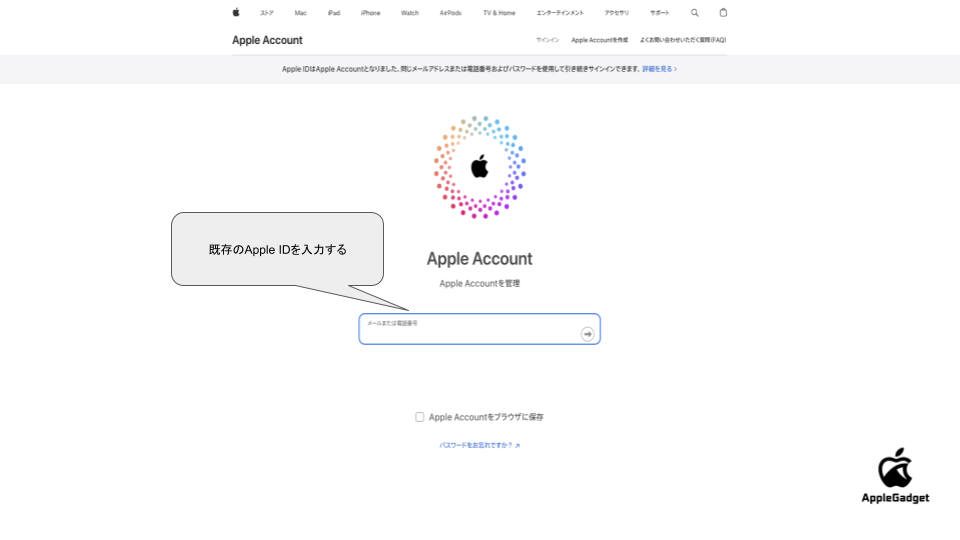
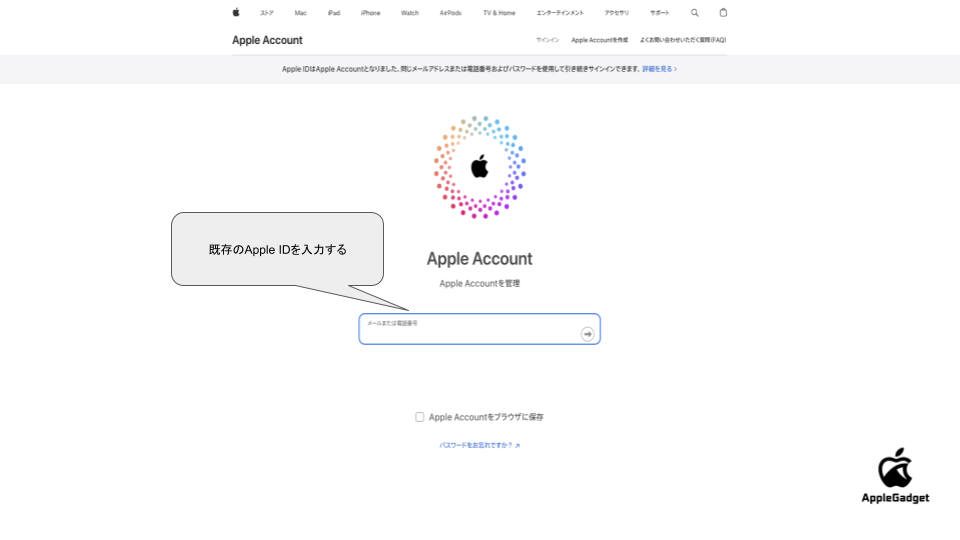
メールアドレスの編集画面に入ってください。
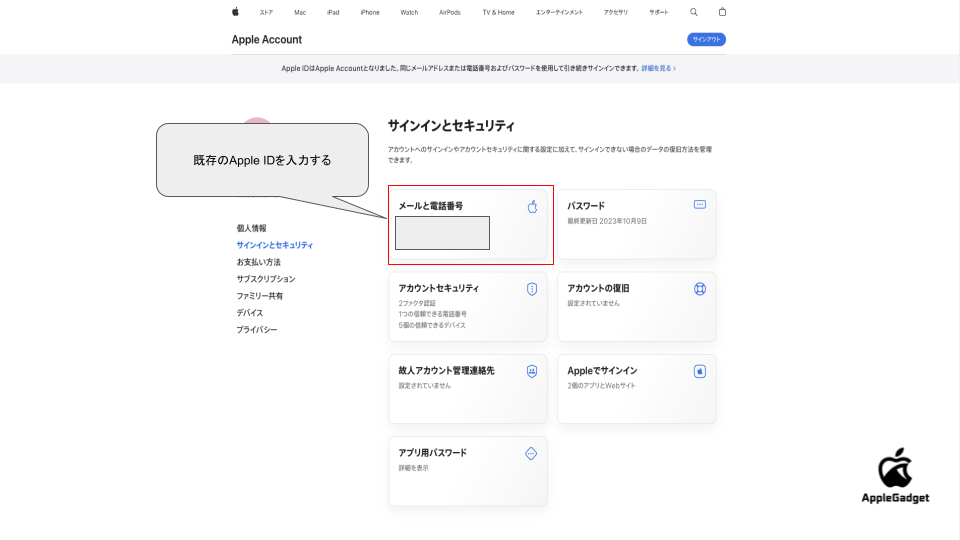
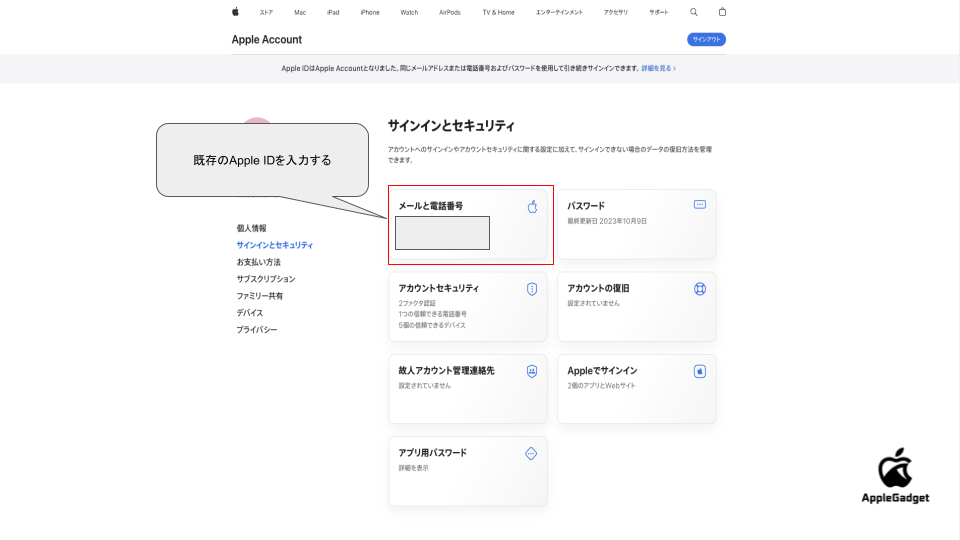
編集画面で、第一メールアドレスについて変更を行って「保存」をクリックしてください。
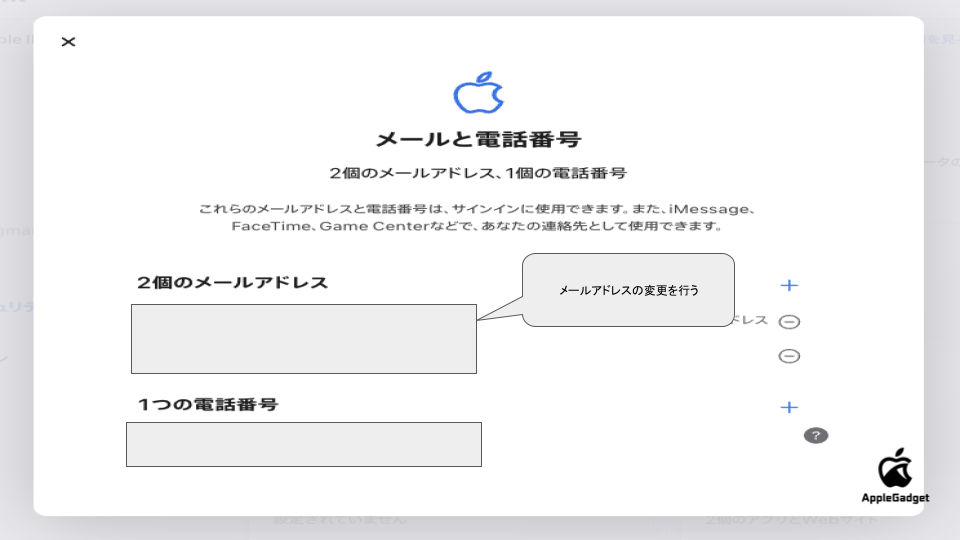
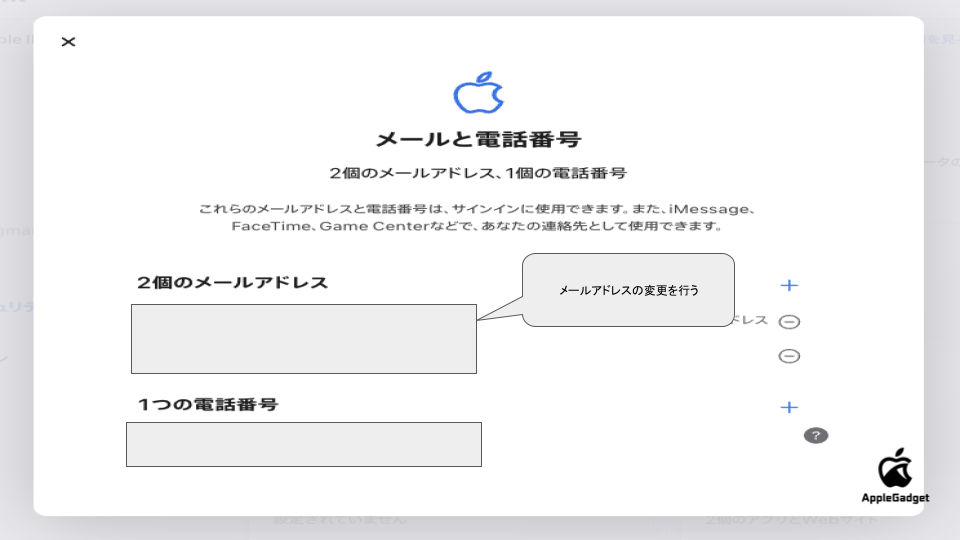
iPhoneの設定画面から変更
二つ目のApple IDのメールアドレス変更方法は、iPhoneの設定画面から変更を行うやり方です。
変更の手順は以下の通りです。
画像にある通り「設定」のアプリにある「自分の名前」をタップしてください。
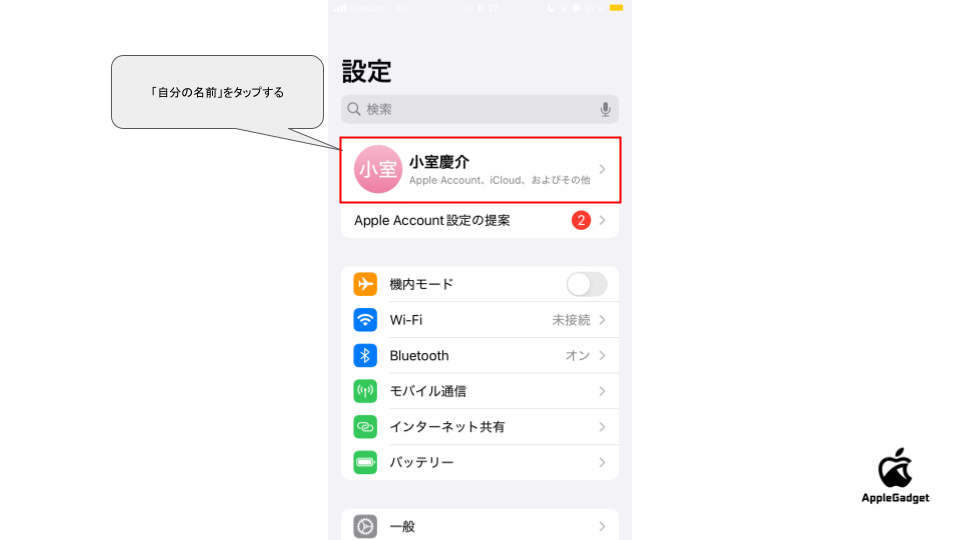
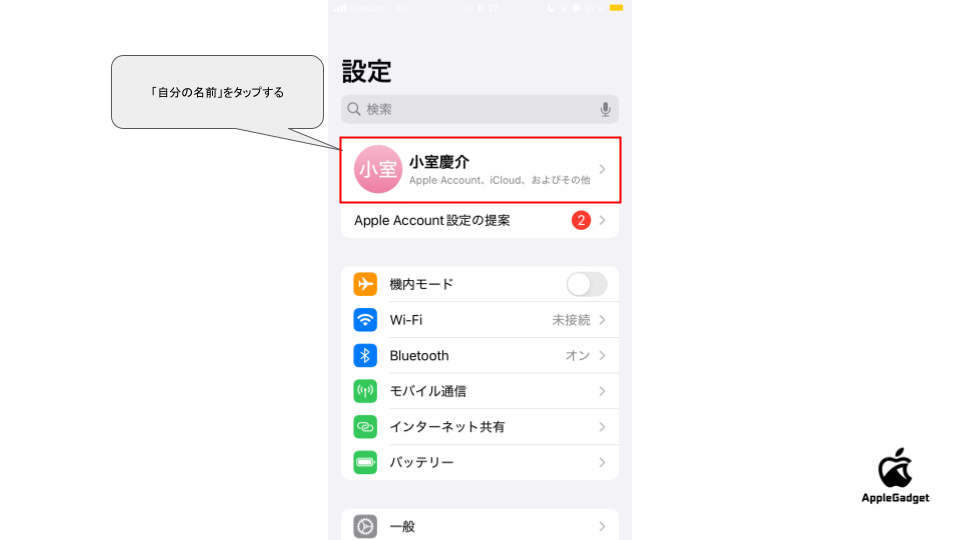
画像にある通り「デザインとセキュリティ」をタップしてください。タップ後にメールアドレスが現れます。
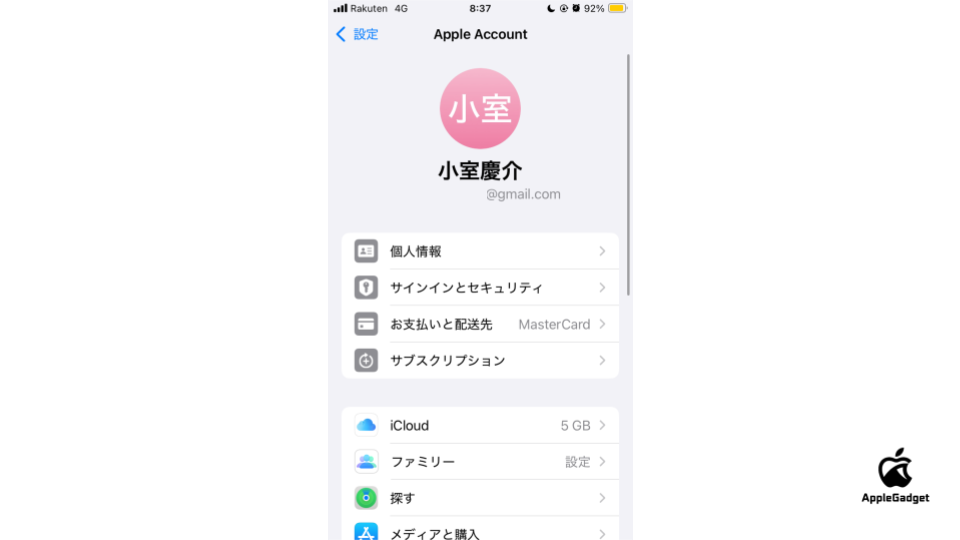
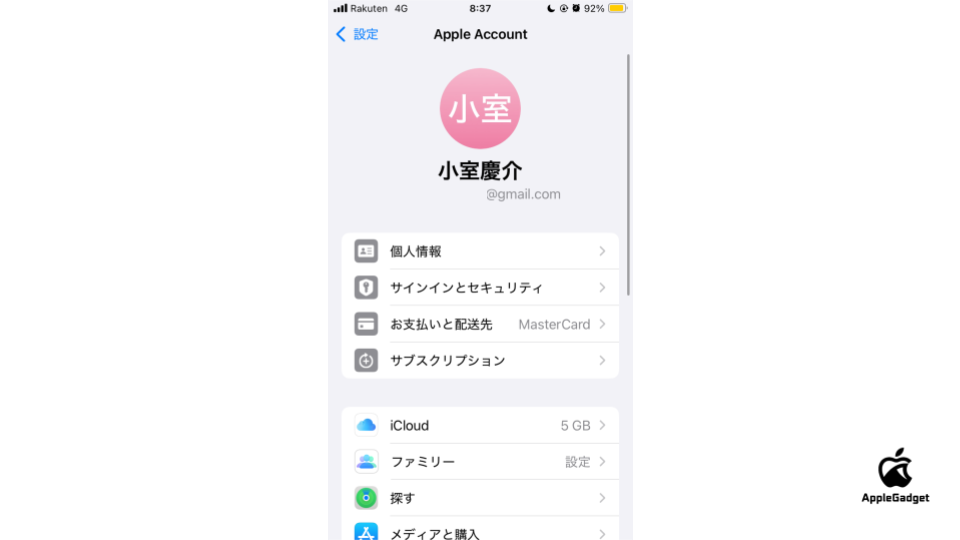
「メールまたは電話番号の追加」をタップして、新しいアドレスを追加してください。
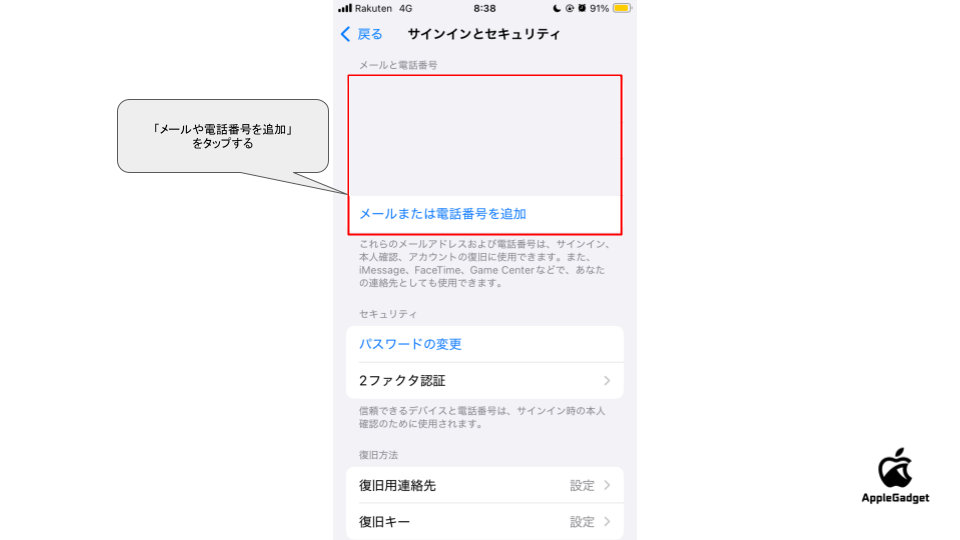
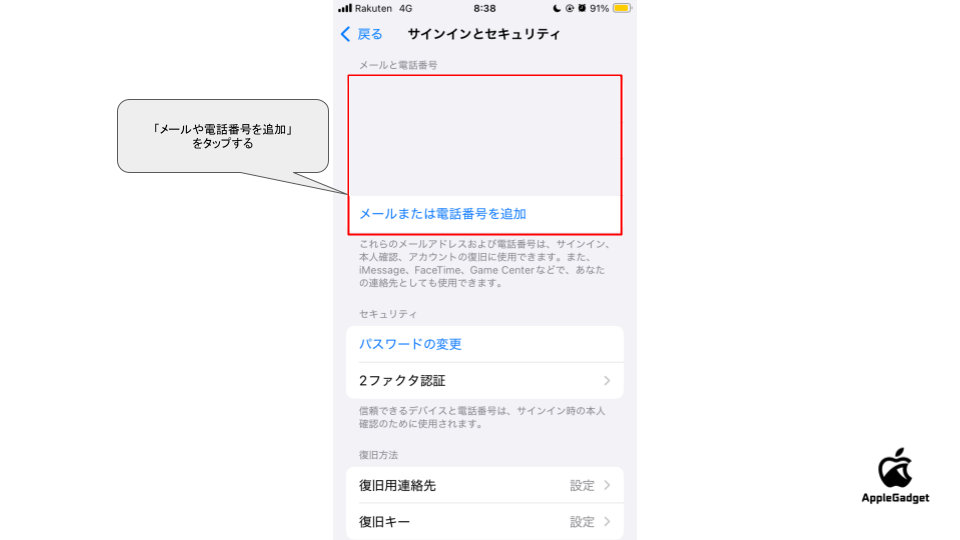
アドレスを追加したら「主要メール」モードを入れてください。
主要メールになっていたら設定は完了です。
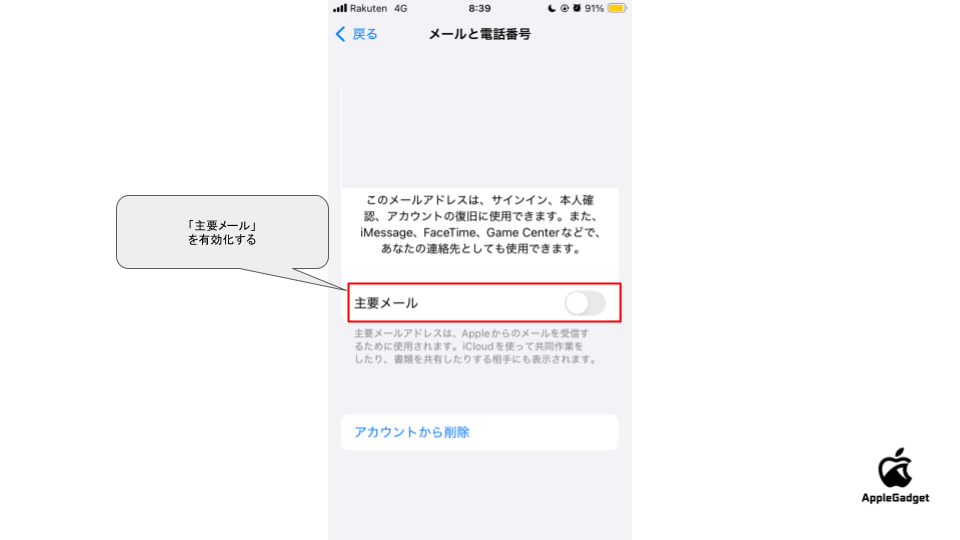
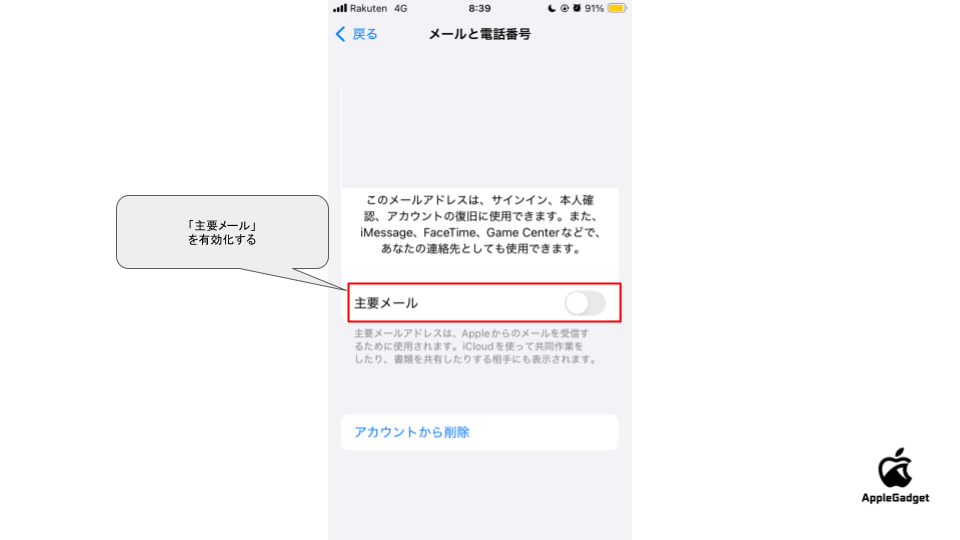
【体験談】Apple IDのメールアドレスはgmailに変更して問題ない



私自身がApple IDのメールアドレスをoutlookからGmailに変更しましたが、その後動作は全く問題ありませんでした。
クレジットカード(QUICPay)などが利用できなくなったなどのトラブルもありませんし、楽天経済圏で利用している楽天Pay、楽天銀行などのアプリも通常通り起動しています。
また、私自身がアプリ課金などをほとんどしないので、前述に述べたようなトラブルにも巻き込まれづらいのかなとは思いました。
そのため、Apple IDをGmailに変更しても何も問題はないです。
Apple IDメールアドレス変更後の注意点
Apple IDを変更した後でも、注意すべきポイントがあります。
注意しなければならないポイントは、以下の6つです。
- 各種サービスへの再ログインを忘れずに行う
- Apple IDと紐づいているデバイス設定の変更をする
- 「iPhoneを探す」はオフにする
- セキュリティ質問を変更する
- 2段階認証はOKにしておく
- 登録のメールアドレスは新アドレスにする
メールを新アドレスにしたり、諸処サービスの再ログインなど、行うべき手続きはいくつかあります。
次の見出しで詳しく解説しているので、ぜひ参考にしてください。
各種サービスへの再ログインを忘れずに行う
Apple IDを変更した後は、各種サービスへの再ログインを必ず行う必要があります。
Apple IDと連携しているアプリや機能は、ID変更によって認証が外れてログイン状態が解除されるからです。
以下は、再ログインしないと利用できない代表的なアプリです。
- App Store
- iCloud
- Apple Music
- FaceTime
- メッセージ機能
- Apple Blocks
紹介したようなアプリはログインし直さないままだと、データの同期や購入済みコンテンツの利用ができなくなるため、すぐに再ログインを完了させてください。
Apple IDと紐づいているデバイス設定の変更をする
Apple IDを変更したあとは、紐づいている各デバイスの設定も忘れずに変更する必要があります。
Apple IDはiPhoneやiPad、MacなどのApple製品全体と連携しており、古いID情報が残っていると同期や通知、アプリの利用に支障が出るためです。
iCloudやApp Store、Apple Books、Apple Musicなどのサインイン情報を、新しいIDに切り替える作業が求められます。
すべてのApple製品を正常に使い続けるためにも、ID変更後は各端末の設定をひとつずつ確認し、必ず更新してください。
「iPhoneを探す」はオフにする
Apple IDを変更する前には、「iPhoneを探す」の機能をオフにしておく必要があります。
紛失時にiPhoneの位置を地図で確認できる機能のこと。
この機能はアクティベーションロックと連動しており、オンのままだと新しいIDでの設定ができず、端末の初期化や再ログインがブロックされるためです。
設定をオフにする際には、元のApple IDとパスワードによる認証操作が必要となります。
無効化せずにIDを変更すると、初期化後にデバイスが使えなくなるケースもあるほか、下取りや売却時にも影響します。
IDの変更作業に入る前に、必ず「iPhoneを探す」がオフになっていることを確認してください。
セキュリティ質問を変更する
Apple IDを変更したあとは、セキュリティ質問の見直しや変更も行うことが重要です。
古い質問のままだと推測されやすかったり、過去に流出した情報から不正にアクセスされるリスクが高まるためです。
「最初に飼ったペットの名前」や「通っていた小学校名」などは避けて「家族にしか通じないあだ名」や「子どもの頃に自分で考えたキャラ名」などを使うことで、第三者に推測されにくいです。
さらに、答えを定期的に変更しておけば、セキュリティの強度を継続的に保てます。
ID変更後は必ず質問内容を見直し、安全な状態を維持してください。
2段階認証はOKにしておく
Apple IDを変更したあとは、2段階認証を必ず有効な状態にしておくべきです。
この仕組みはIDとパスワードに加え、認証コードによる追加の本人確認を行うため、不正ログインのリスクを大幅に減らせます。
新しいApple IDでも、信頼済みのデバイスや電話番号を事前に登録しておけば、ログインや設定変更時に認証コードを受け取ることが可能です。
Apple IDを狙った不正アクセスやなりすまし被害を防止するうえでも、2段階認証の有効化は欠かせません。
変更後の運用を安全に行うためにも、設定状態を確認して確実に2段階認証を有効化してください。
登録のメールアドレスは新アドレスにする
Apple IDを変更した後は、通知用の登録メールアドレスも新しいものに変更する必要があります。
古いメールアドレスを使い続けると、Apple IDの確認メールやパスワードリセットの案内などが届かなくなり、重要な情報を見逃す可能性があるためです。
新しいアドレスを設定することで、Apple IDに関連した通知を確実に受け取れるようになります。
また、設定後はアドレスが正しく登録されているか確認し、変更したアドレスが反映された状態での使用を開始してください。
アカウント管理をよりスムーズに行うためにも、メールアドレスの変更を速やかに完了させてください。
Apple IDを変更するとどうなるのまとめ
Apple IDを変更すると、Appleサービス全体に影響が及びます。
IDはiCloudやApp Store、サブスクリプションの管理に深く関係しており、切り替えによって一部の機能やデータにアクセスできなくなることがあるからです。
iCloud上の写真や連絡先が端末に表示されなくなったり、LINEやゲームアプリに再ログインが必要になるケースも確認されています。
さらに、サブスクの自動更新が止まったり、クレジットカード情報が削除されて支払いエラーになるケースもあるのです。
対策として、Apple IDを変更する前にバックアップやログイン情報の整理を行っておくことで、変更後のトラブルを防ぐことが可能です。








コメント